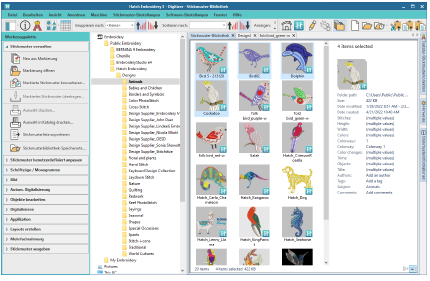
Die Stickmuster-Bibliothek öffnet sich in ihrem eigenen Karteireiter in der Stickmusterleiste. Es hat fünf Komponenten - zwei Werkzeugleisten, eine Werkzeugpalette, eine Navigationsstruktur, einen Stickmuster-Anzeigebereich und ein Infofeld.
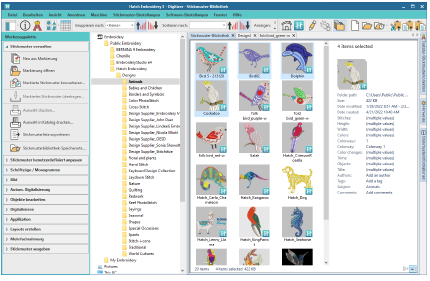
|
Komponente |
Funktion |
|
Werkzeuge |
Benutzen Sie die Werkzeugpalette links, um markierte Stickmuster zu öffnen, zu konvertieren, zu drucken oder sie an eine beliebige angeschlossene Stickmaschine oder Datenmedien auszugeben. Verwenden Sie es auch, um Ordner mit Stickmustern zu finden und diese der Bibliothek hinzuzufügen oder daraus zu entfernen.
|
|
Navigationsstruktur |
Das Navigieren zu Stickmuster-Ordnern mit der Stickmuster-Bibliothek funktioniert ähnlich dem Durchsuchen mit Dateimanager. Sehen Sie jedes unterstützte Dateiformat an, das sich in den Stickmuster-Ordnern befindet. Stickmuster können nach Name und anderen Informationen gesucht, sortiert, gruppiert und durchsucht werden. Rechtsklicken Sie auf die Navigationsstruktur, um auf ein Popup-Menü zuzugreifen. Benutzen Sie es zum Ausschneiden, Kopieren und Löschen, ohne die Software zu verlassen.
Der Stickmuster-Bibliothek ist in dem Sinn ein 'virtuelles Archiv', dass alle Stickmuster in Ihrem System innerhalb der Navigationsstruktur lokalisiert und angezeigt werden können. Sie können Ordner sowohl in Dateimanager als auch im Stickmuster-Bibliothek selbst hinzufügen. Die anfängliche Ordnerstruktur wird von Ihrer Installation erstellt. Sie können jedoch potentiell alle Ordner in Ihrem lokalen Netzwerk mit aufnehmen und in Stickmuster-Bibliothek ansehen, die Stickmuster oder Bildmaterial enthalten. |
|
Stickmusteranzeige |
Der Stickmuster-Anzeigebereich zeigt alle Stickmuster in ausgewählten Ordnern an, die dem ausgewählten Filter und den in der Ansicht-Werkzeugleiste eingegebenen Suchkriterien entsprechen. Durchsuchen oder sortieren Sie die gesamte Bibliothek oder beliebige ausgewählte Ordner anhand beliebiger ausgewählter Kriterien. Benutzen Sie diese Werkzeugleiste auch, um die Ansicht der Stickmusteranzeige benutzerdefiniert anzupassen. Siehe nachfolgend. |
|
Stickmuster- Informationen |
Wenn ein Stickmuster markiert ist, werden Detailinformationen im Infofeld angezeigt, das sich je nach Ihrer Windows-Version unten oder an der Seite befinden kann. Einige Felder, wie zum Beispiel 'Kommentare', können im Infofeld bearbeitet und zur späteren Verwendung im Stickmuster gespeichert werden. Lesen Sie hierzu bitte auch Stickmusterinformationen ansehen.
|
|
Standard- Werkzeugleiste |
Erstellen Sie neue Stickmuster, öffnen Sie vorhandene oder kürzlich benutzte Stickmuster und schneiden Sie markierte Stickmuster aus, kopieren Sie sie und fügen Sie sie ein.
|